macOS Big Sur akan hadir pada musim gugur tahun 2020, jadi inilah saat yang tepat untuk mempelajari cara membuat USB bootable macOS Big Sur sehingga Anda dapat menginstalnya di beberapa Mac.Artikel ini menunjukkan cara membuat penginstal macOS di Windows 10 menggunakan UUByte DMG Editor, yang merupakan alat pembuat disk profesional dan lintas platform.
Daftar isi
Mac yang Kompatibel dengan Big Sur
Big Sur kini menjadi macOS paling mutakhir dan memerlukan perangkat keras yang lebih canggih untuk menjalankannya.Oleh karena itu, tidak semua model Mac memenuhi syarat untuk menginstal macOS Big Sur di dalamnya.Menurut dokumen resmi Apple, hanya daftar komputer Mac berikut yang mendukung Big Sur:
- MacBook: 2015 atau lebih baru.
- MacBook Air: 2013 dan lebih baru.
- MacBook Pro: Akhir 2013 atau setelahnya.
- iMac: 2014 dan lebih baru.
- Mac Pro: 2013 dan lebih baru.
- iMac Pro: 2017 dan lebih baru.
Meskipun ada beberapa trik untuk menginstal macOS Big Sur di Mac yang tidak didukung, tidak disarankan untuk melakukannya karena dapat merusak Mac Anda.Silakan mengambil risiko Anda sendiri untuk melakukan itu.
Cara Mengunduh File macOS Big Sur DMG
Mari kita lihat secara singkat cara mengunduh file macOS Big Sur DMG.Tentu saja, ada beberapa sumber pihak ketiga yang kini menawarkan versi beta macOS Big Sur sebagai DMG, tetapi tidak semuanya dapat dipercaya.Oleh karena itu, kami menyarankan Anda mendaftar ke Program Perangkat Lunak Beta Apple di sini dan melanjutkan untuk mendaftarkan perangkat Apple sehingga Anda dapat memperoleh akses untuk mengunduh profil OS dan aplikasi Big Sur Install.Jelas, Anda tidak dapat mendaftarkan komputer Windows 10 Anda sehingga Anda memerlukan komputer Mac untuk mendapatkan aplikasi tersebut.
Jika Anda tidak memiliki Mac, maka Anda dapat langsung mengunduh file macOS Big DMG melalui (tautan 1 atau tautan2).Pengunduhan mungkin agak lambat karena dihosting di situs web pihak ketiga.Bisa lebih cepat jika dihosting di server Apple atau Google Drive.
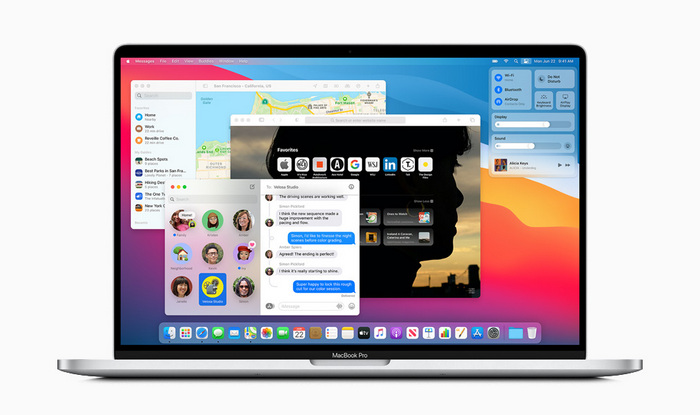
Membuat macOS Big Sur Bootable USB di PC Windows 10
Setelah mengunduh file macOS Big Sur DMG, Anda harus membakar file macOS dmg ke USB.Untuk tahap proses ini, kami akan menggunakan UUByte DMG Editor, alat pembuat disk profesional dan alat manajemen gambar disk.Ini adalah salah satu alat paling sederhana namun paling kuat untuk mengelola DMG dan format file gambar disk lainnya dan tersedia untuk Windows dan Mac.
Antarmuka dan fungsinya mudah dipahami dan bahkan pengguna pemula yang tidak memiliki pengalaman bekerja dengan file DMG dapat dengan mudah mempercepat perangkat lunak dalam beberapa menit.Setelah Anda memiliki file DMG di PC, lanjutkan dengan langkah-langkah berikut untuk membuat penginstal USB yang dapat di-boot untuk macOS Big Sur beta.
Langkah 1: Unduh dan instal UUByte DMG Editor di Windows 10 menggunakan file instalasi ISO resmi, yang dapat Anda unduh dari situs web UUByte di sini.
Langkah 2: Masukkan drive USB ke port yang tersedia di PC Windows 10 dan luncurkan UUByte DMG Editor.Pilih opsi \’Bakar\’ di halaman selamat datang.
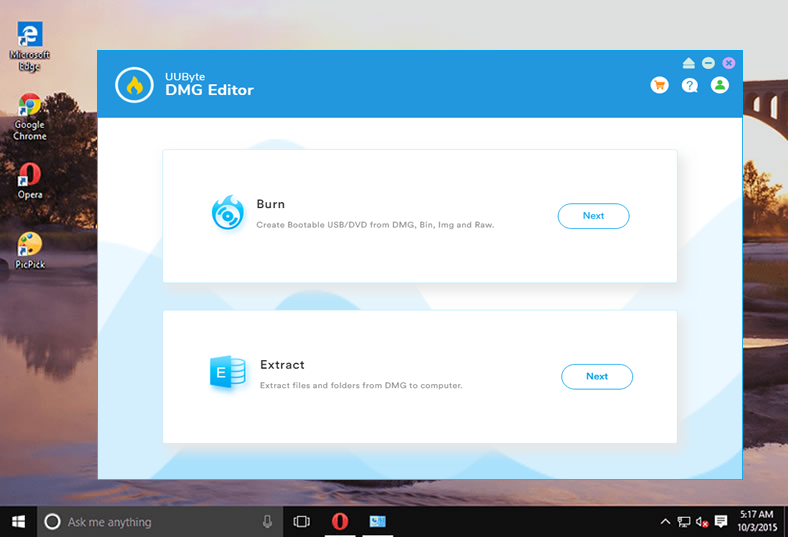
Langkah 3: Pilih file DMG menggunakan File Explorer dan klik tombol \’Jelajahi\’ untuk \’mengimpor file dmg macOS Big Sur ke dalam perangkat lunak.Pastikan drive yang benar (USB) dipilih di bagian yang sesuai.
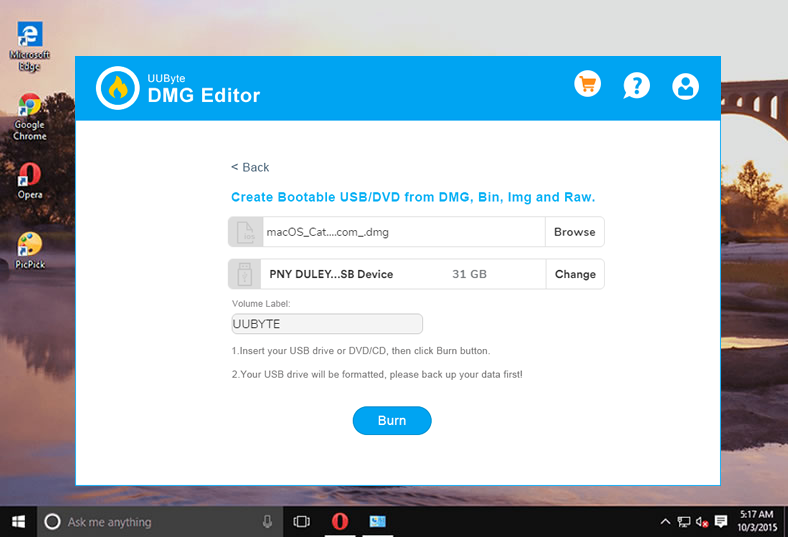
Langkah 4: Beri nama label volume Drive USB sebagai \’Big Sur Installer\’ atau yang serupa, lalu klik tab \’Burn\’ untuk memformat drive dan membuat penginstal macOS Big Sur USB yang dapat di-boot.
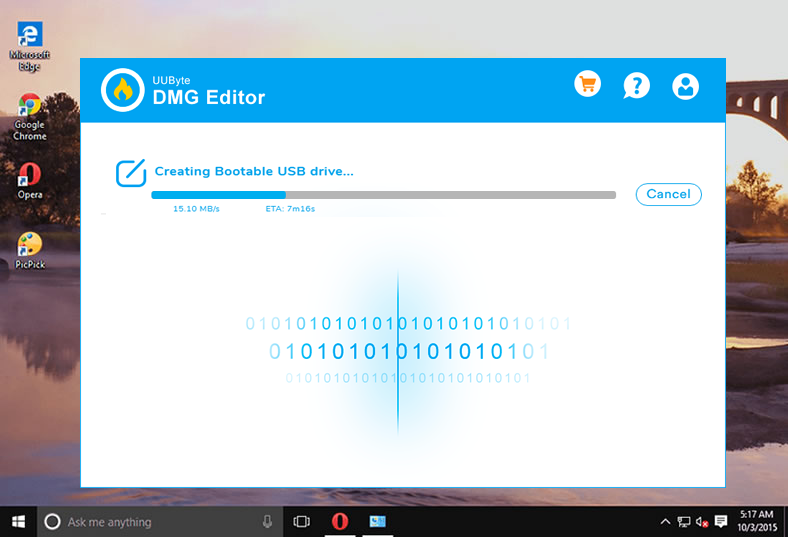
Langkah 5: Tunggu sekitar 15 menit dan Anda akan melihat pesan penyelesaian di layar.Ini berarti penginstal USB yang dapat di-boot sudah siap dan Anda dapat menggunakan USB tersebut untuk menginstal macOS di komputer target.
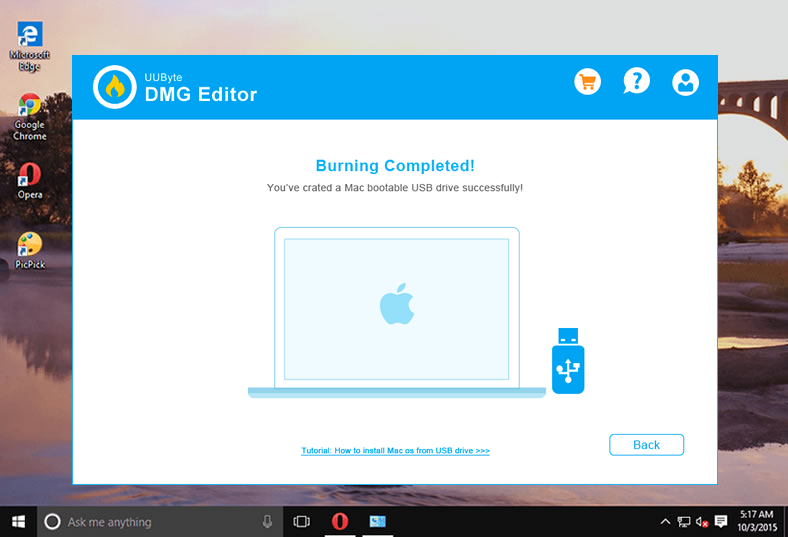
Membuat macOS Big Sur menginstal USB di Windows 10 sangatlah mudah dengan bantuan UUByte DMG Editor.Ini adalah salah satu alat terbaik untuk mengelola file DMG di PC Windows.
Mulai Memasang macOS Big Sur di Target Mac
Setelah langkah-langkah di atas, Anda sudah memiliki USB penginstal macOS yang dapat di-boot.Langkah selanjutnya adalah menginstal macOS Big Sur di Mac tersebut untuk memperbaiki masalah sistem atau memutakhirkan OS saat ini ke Big Sur.Untungnya, prosesnya sangat mudah!
Masukkan media penginstalan macOS ke Mac dan nyalakan Mac.Pada saat yang sama, tekan terus tombol Option selama beberapa detik.Setelah antarmuka pengguna grafis muncul, Anda akan memiliki kesempatan untuk memilih perangkat booting sementara dari Start Manager.Sekarang, klik nama drive USB dan ikuti petunjuk layar untuk menginstal Big Sur di Mac Anda.
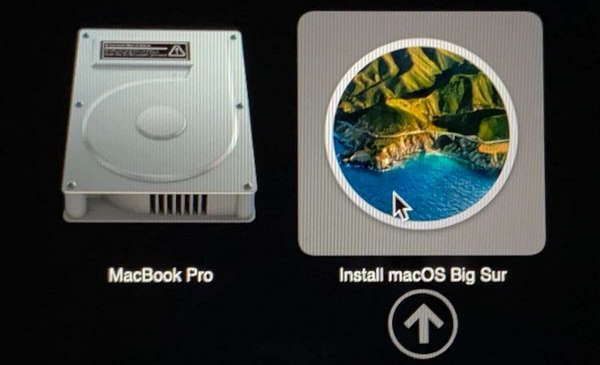
Tips Pemecahan Masalah saat Membakar macOS DMG ke USB
Terkadang, Anda mungkin mengalami beberapa kesalahan saat mempersiapkan untuk membakar macOS DMG ke drive USB.Berikut adalah daftar masalah yang paling umum dan cara memperbaikinya:
Drive USB Tidak Terdeteksi: Jika stik USB Anda tidak terdeteksi, ini adalah masalah sistem atau masalah dengan drive itu sendiri.Pastikan drive USB diinstal pada PC.Anda juga dapat mencoba drive lain untuk melihat apakah itu berfungsi, atau mengalihkannya ke port lain.
Ruang Tidak Cukup: Ini adalah masalah umum lainnya yang mudah diperbaiki.Yang perlu Anda lakukan hanyalah menggunakan flash drive lain dengan kapasitas tambahan.File image disk macOS Big Sur biasanya membutuhkan kapasitas sekitar 16 GB pada drive USB.
Berkas DMG Rusak: Dalam hal ini, Anda dapat mencoba memperbaiki berkas rusak jika Anda memiliki pengetahuan untuk melakukannya, atau melanjutkan dan mengunduh berkas lagi dari server Apple melalui Program Beta.Masalah ini terkadang terjadi saat Anda mendapatkan gambar disk dari situs web pihak ketiga, oleh karena itu kami merekomendasikan Program Beta.
Penginstal USB Tidak Berfungsi: Dalam kasus yang jarang terjadi, proses pembakaran mungkin mengalami kesalahan.Jika demikian, Anda dapat menggunakan UUByte DMG Editor untuk membakar kembali file DMG ke drive USB.Namun, pastikan tidak ada masalah dengan file DMG itu sendiri karena editor memiliki tingkat akurasi pembakaran yang tinggi dan masalah seperti itu seharusnya tidak sering terjadi.
Kesimpulan
Setelah USB penginstal macOS Big Sur Anda siap, Anda dapat memasukkannya ke Mac mana pun dan menjalankan program untuk menginstal sistem operasi desktop terbaru Apple.Big Sur secara resmi hadir pada musim gugur dan memiliki banyak fitur yang diperbarui di hampir semua lini, termasuk antarmuka OS, Safari, Siri, Pesan untuk desktop, dll. Tetapi Anda juga harus tahu bahwa karena DMG yang tersedia saat ini hanya bersifat publikversi penguji beta, pasti ada bug dan masalah lainnya.Jika Anda menggunakan program beta, Anda dapat menggunakan aplikasi umpan balik untuk memberi tahu Apple tentang masalahnya.Sayangnya, itu juga berarti bahwa tidak ada yang dapat Anda lakukan jika Anda tidak menggunakan program beta.
